如何清除Chrome浏览器的浏览记录
来源:楷乔克罗米小站2024-10-31
在数字时代,保护个人隐私变得尤为重要。Chrome浏览器作为全球最流行的网络浏览器之一,其浏览记录功能虽然方便了用户追溯过往的上网活动,但也可能成为隐私泄露的风险点。本教程旨在指导您如何彻底清除Chrome浏览器中的浏览记录,确保您的个人信息安全无忧。
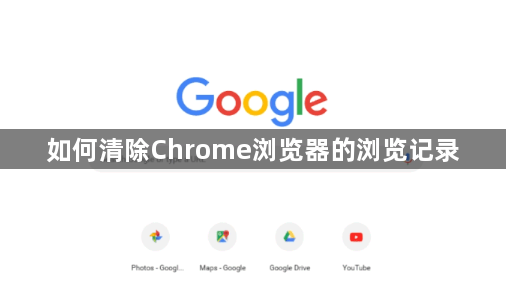
一、准备工作
-备份重要数据:在清理之前,请确保您已备份所有重要的书签、密码和其他需要保留的数据。
-更新Chrome浏览器:检查并更新您的Chrome浏览器至最新版本,以确保您拥有最新的安全特性和功能。
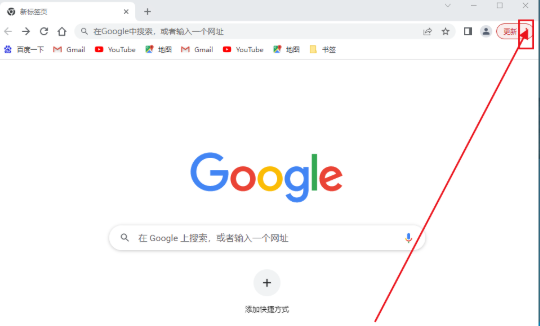
二、清除浏览记录
1.打开Chrome浏览器设置:点击浏览器右上角的“三个点”菜单按钮,选择“设置”。
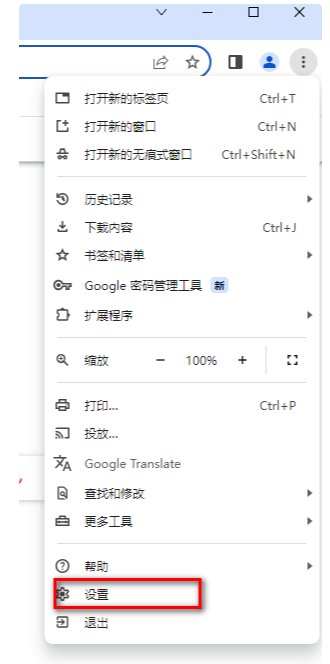
2.导航到隐私设置:在设置页面左侧,找到并点击“隐私与安全”,然后选择“清除浏览数据”。
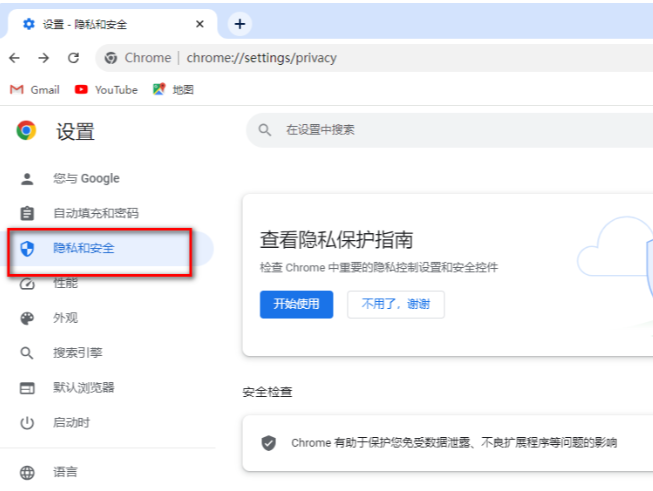
3.选择清除范围:在弹出的窗口中,您可以选择要清除的数据类型,如浏览记录、下载历史、cookie及其他网站数据等。同时,指定时间范围,可以是“过去一小时”、“过去24小时”、“过去7天”、“过去四周”或“时间不限”。
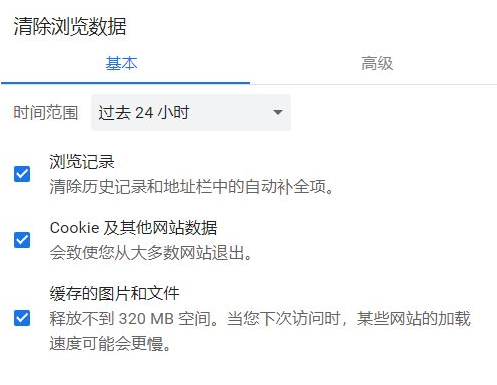
4.执行清除操作:确认您的选择无误后,点击“清除数据”按钮。Chrome将开始清除您选定的浏览数据。
三、高级选项(可选)
-无痕模式:如果您希望在浏览时不留下任何痕迹,可以启用Chrome的无痕模式。在“三个点”菜单中选择“新建无痕窗口”即可。
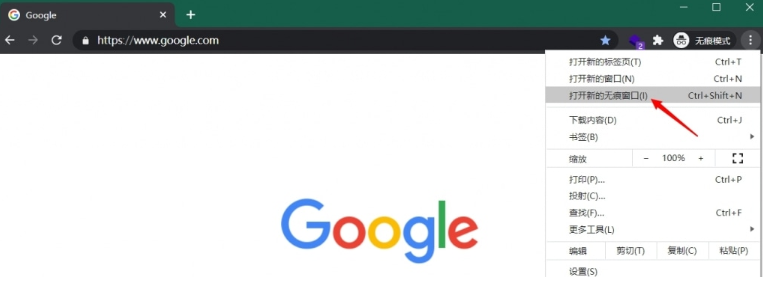
-管理Cookie和网站数据:在“隐私与安全”设置中,您可以进一步管理Cookie和其他网站数据,包括查看、删除特定网站的Cookie。
四、注意事项
-同步功能:如果您使用Google账户同步Chrome数据,清除本地浏览记录不会影响已同步到云端的数据。若需彻底清除,请访问[Google账户活动控制](https://myaccount.google.com/activitycontrols)页面进行管理。
-扩展程序影响:某些Chrome扩展可能会影响浏览数据的收集与显示,建议在清除前暂时禁用相关扩展。
-定期清理:为了保持良好的隐私习惯,建议定期清理不必要的浏览数据。
通过以上步骤,您可以轻松清除Chrome浏览器中的浏览记录,保护自己的隐私安全。请记得,在数字世界中,隐私保护同样重要,定期清理和监控您的浏览数据是维护良好在线隐私的关键步骤。

